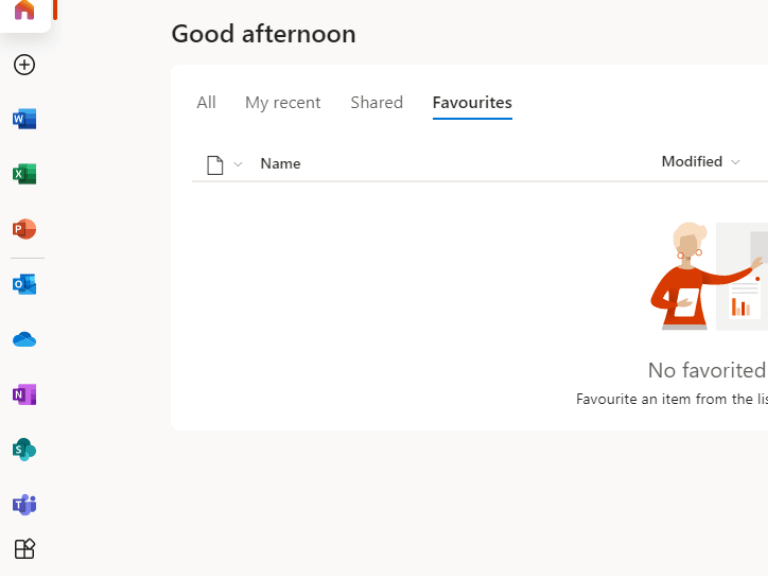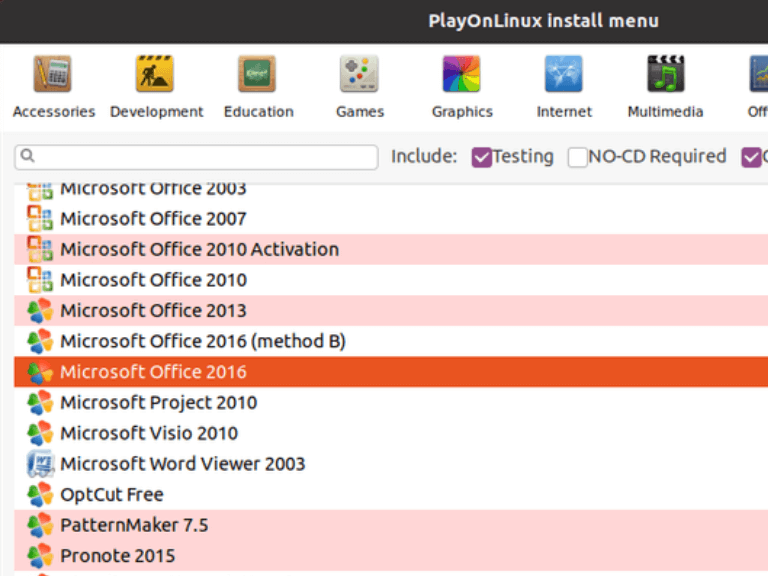Wiele osób próbowało zainstalować pakiet Office w systemie Linux. Aplikacje pakietu Office, takie jak Word, Excel i PowerPoint, to najpopularniejsze narzędzia używane przez ludzi biznesu do tworzenia, organizowania i prezentowania dokumentów klientom. Niektórzy uważają, że obejdzie się bez tych aplikacji, ponieważ można je kupić osobno. Jednak znaczenie posiadania pakietu Office w systemie Linux polega na tym, że pozwala on zarządzać dokumentami w bardziej zorganizowany sposób.
Jest to bardzo popularny pakiet biurowy, ale nie jest dostępny w systemie operacyjnym Linux. Dzieje się tak, ponieważ oprogramowanie opiera się na zastrzeżonych aplikacjach, takich jak Access lub Visual Basic for Applications (VBA).
1. Zainstaluj go na maszynie wirtualnej, aby uzyskać pakiet Office w systemie Linux
Jedną z opcji uruchamiania pakietu Microsoft Office na komputerze z systemem Linux jest uruchomienie go na maszynie wirtualnej. Nie jest to tak proste, jak zwykła instalacja dystrybucji Linuksa, ale może to zrobić każdy, kto zna się na maszynach wirtualnych.
Aby zainstalować pakiet Office na maszynie wirtualnej z systemem Linux, uruchom maszynę wirtualną i zaloguj się do systemu Windows. Instalowanie pakietu Microsoft Office jest przydatne, jeśli musisz zainstalować pakiet Office 365.
2. Korzystaj z pakietu Office w przeglądarce
Firma Microsoft oferuje pakiet Office Online, który współpracuje z przeglądarką internetową Google Chrome. Ta bezpłatna wersja pakietu Microsoft Office jest odpowiednia do większości zadań biurowych i nie wymaga płatnej subskrypcji. Dostęp do wszystkich aplikacji pakietu Office można uzyskać za pośrednictwem przeglądarki internetowej i konta Microsoft.
Microsoft Office 365 oferuje dostęp do zaawansowanych narzędzi biurowych w chmurze na dowolnym komputerze z przeglądarką. Jest to idealne rozwiązanie dla osób korzystających z Linuksa, ponieważ można go uruchomić z poziomu przeglądarki internetowej.
Pakiet Office Web Apps jest oparty na przeglądarce i dlatego nie jest dostępny w trybie offline. Możesz usprawnić pracę, tworząc na pulpicie skrót do office.live.com, który automatycznie zapisze Twoje pliki w chmurze. Utworzenie konta Microsoft OneDrive pomoże Ci zarządzać tym procesem.
3. Użyj PlayOnLinux
Najłatwiejszym sposobem zainstalowania usługi Office 365 w systemie Linux jest użycie PlayOnLinux. Poniższe instrukcje dotyczą Ubuntu, ale można je łatwo dostosować do innych dystrybucji.
Aby zainstalować pakiet Microsoft Office w systemie Ubuntu Linux, musisz zainstalować Windbind i PlayOnLinux. Windbind zapewnia, że PlayOnLinux będzie mógł łatwo uruchamiać programy Windows w systemie Linux. Oto jak zainstalować Windbind:
- Wpisz następujące polecenie w terminalu, aby zainstalować Windbind:
sudo apt-get install -y winbind
- Następnie zainstaluj PlayOnLinux za pomocą następującego polecenia:
sudo apt-get zainstaluj playonlinux
- Pobierz plik/płytę ISO pakietu Office. Następnie zlokalizuj plik ISO na swoim urządzeniu i kliknij go prawym przyciskiem myszy, wybierz Otwierać z, a następnie kliknij Narzędzie do montażu obrazu dysku.
- Uruchom PlayOnLinux, przeszukując go, a następnie się pojawi. Kliknij na zainstalować przycisk.
- Pojawi się nowe okno z monitem o wybranie wersji systemu Windows, którą chcesz zainstalować na swoim urządzeniu.
- W tym momencie normalny proces instalacji oprogramowania będzie trwał; postępuj zgodnie z monitami wyświetlanymi na ekranie, aż proces instalacji zostanie zakończony.
Po zakończeniu instalacji możesz uruchomić aplikacje pakietu Office, klikając bezpośrednio ikonę lub używając PlayOnLinux, aby je otworzyć.
Pobierz pakiet Office w systemie Linux
Jeśli chodzi o zadania biurowe, alternatywy typu open source są ogólnie najlepsze dla większości użytkowników systemu Linux. Jest jednak wyjątek: jeśli musisz mieć możliwość edycji plików utworzonych w Microsoft Office, będziesz musiał zainstalować pakiet MS Office. Czy powyższe metody pomogły Ci uzyskać pakiet Microsoft Office w systemie Linux? Podziel się z nami swoimi przemyśleniami w sekcji komentarzy poniżej.